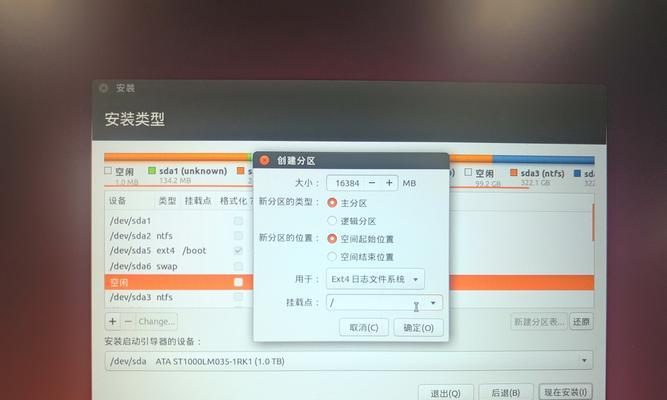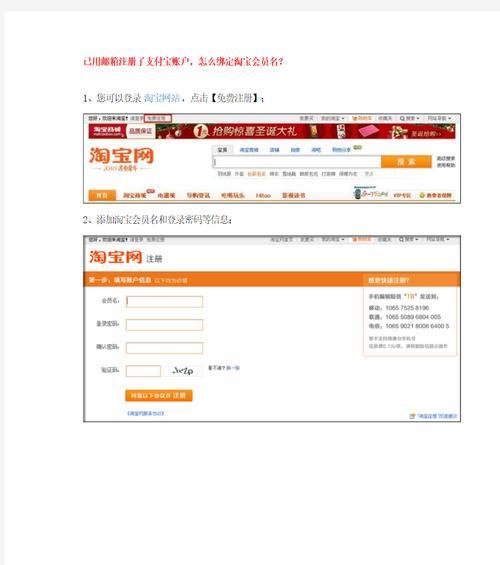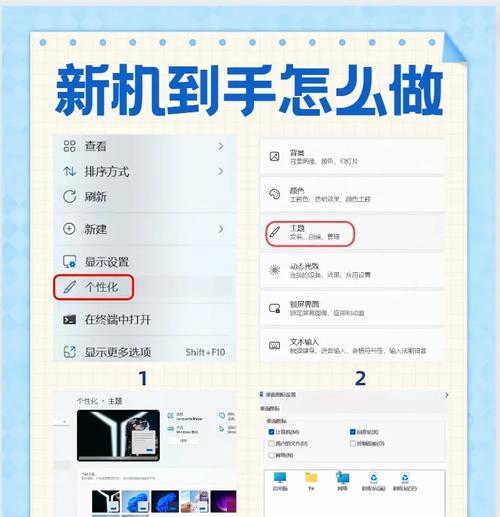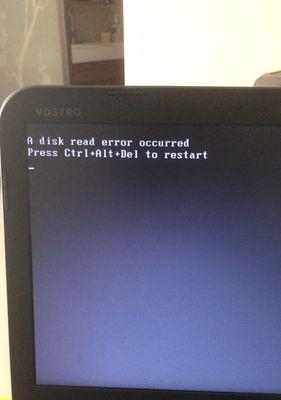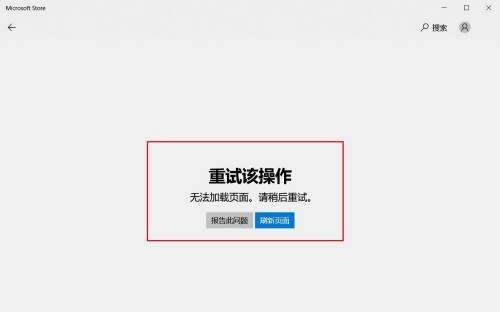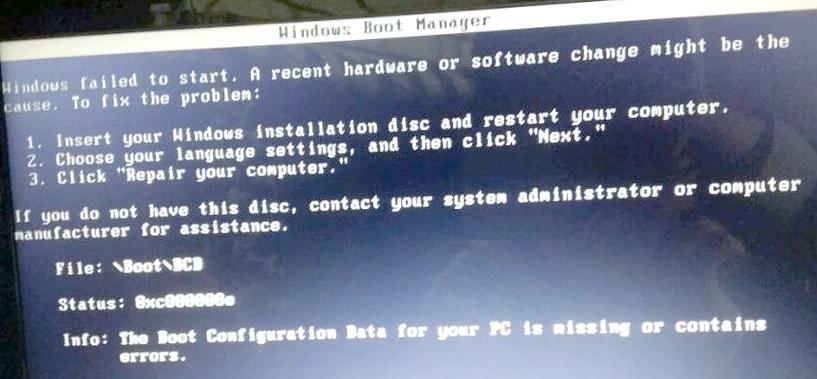在安装操作系统时,有时候我们需要重新设置主板启动项,而使用U盘来装系统是一种快捷有效的方式。本文将详细介绍如何使用U盘来设置主板启动项,并带你轻松完成操作系统的安装。
一、准备工作:获取一台可用U盘和相应的操作系统镜像文件
在开始操作之前,我们需要确保准备好一台可用的U盘以及所需的操作系统镜像文件。U盘容量最好不少于8GB,并确保操作系统镜像文件与你要安装的系统版本相匹配。
二、制作启动盘:使用专业工具制作U盘启动盘
现在市面上有很多制作启动盘的专业工具,比如Rufus、UltraISO等,你可以根据自己的需求选择合适的工具。打开制作工具后,选择U盘、镜像文件,并按照工具的指引进行制作。
三、进入BIOS设置界面:重启电脑并进入BIOS设置
将制作好的U盘插入电脑,然后重启电脑。在重启的瞬间按下相应的快捷键(通常是F2、Del键)进入BIOS设置界面。不同品牌的电脑进入方式可能不同,你可以在开机时观察屏幕上的提示信息。
四、选择启动项:找到“Boot”或“启动项”选项,并选择U盘为首选启动项
在BIOS设置界面中,找到“Boot”或“启动项”的选项,进入后选择U盘作为首选启动项。有些主板可能需要你将U盘拖拽至首位,确保U盘是第一启动项。
五、保存设置:保存并退出BIOS设置界面
在完成上述设置后,记得保存设置并退出BIOS设置界面。一般来说,你可以按下F10键保存并退出,或按照屏幕上的提示操作。
六、重启电脑:重新启动电脑,系统将从U盘开始安装
现在你可以重启电脑,而系统将从U盘开始引导。当屏幕上出现相应的安装界面时,你可以根据提示进行操作,并完成操作系统的安装过程。
七、选择系统安装分区:根据需求选择系统安装分区
在进行系统安装时,你需要选择一个合适的分区来安装系统。根据自己的需求选择分区,并确保有足够的磁盘空间。
八、系统安装过程:等待系统安装完成
一旦选择了安装分区,系统安装过程将会开始。此时你需要耐心等待,不要中途操作或断电。
九、系统配置:根据个人喜好进行系统配置
在系统安装完成后,你需要根据个人喜好进行一些系统配置,比如选择语言、网络设置、用户账号等。
十、驱动安装:安装相应的硬件驱动程序
为了使电脑正常工作,你需要安装相应的硬件驱动程序。这些驱动程序可以在主板或电脑厂商的官方网站上下载。
十一、系统更新:及时进行系统更新
为了获得更好的系统性能和安全性,建议你在安装完系统后立即进行系统更新,以便下载最新的补丁和功能。
十二、个人文件迁移:迁移个人文件和数据
如果你之前有其他系统或者重装系统前备份的文件和数据,你可以通过备份文件的方式将其迁移到新系统中。
十三、常见问题解决:解决常见问题和错误提示
在安装系统的过程中,可能会遇到一些常见问题和错误提示。你可以在搜索引擎或相关论坛中寻找解决方法,或者咨询专业人士的意见。
十四、系统优化:进行系统优化和个性化设置
安装完系统后,你可以根据个人需求进行一些系统优化和个性化设置,比如关闭无用的启动项、清理垃圾文件等。
十五、U盘设置主板启动装系统简单快捷
通过使用U盘来设置主板启动项,我们可以轻松、快捷地完成操作系统的安装。只需要准备好U盘和操作系统镜像文件,按照步骤进行设置和安装,就可以轻松享受全新的操作系统了。
使用U盘设置主板启动装系统是一种简单方便的方法,适用于各种品牌和型号的电脑。通过本文所述的步骤,你可以轻松地安装自己喜欢的操作系统,并进行个性化设置。祝你操作顺利,享受新系统带来的便利与快捷!